
php エディターの Strawberry は、今日、PPT を使用してルービック キューブのレンダリングをデザインする方法に関する記事を共有します。私たちの日常業務では、作業結果を表示したり報告書を作成したりするために PPT を作成する必要があることがよくあります。ルービック キューブのレンダリングを使用して PPT の視覚効果を高め、コンテンツをより鮮やかで興味深いものにする方法は、多くの人が懸念している問題です。以下では、PPT でルービック キューブのレンダリングを使用してプレゼンテーションをより魅力的にする方法を詳しく紹介します。
1. PPT を開いて空のプレゼンテーションを作成します。
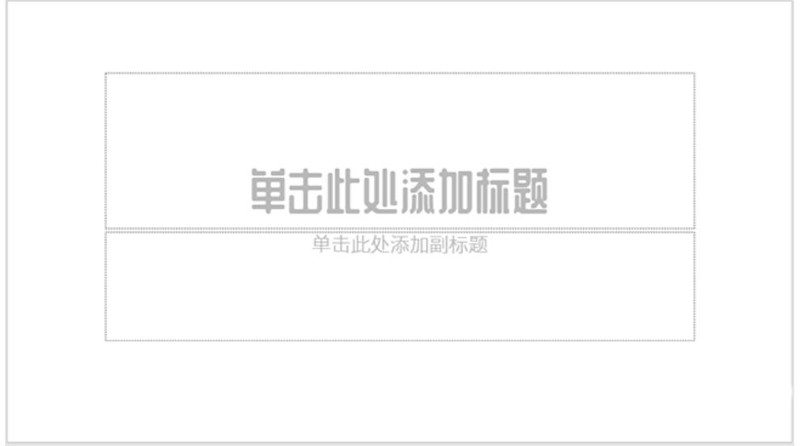
2. 正方形を挿入します。
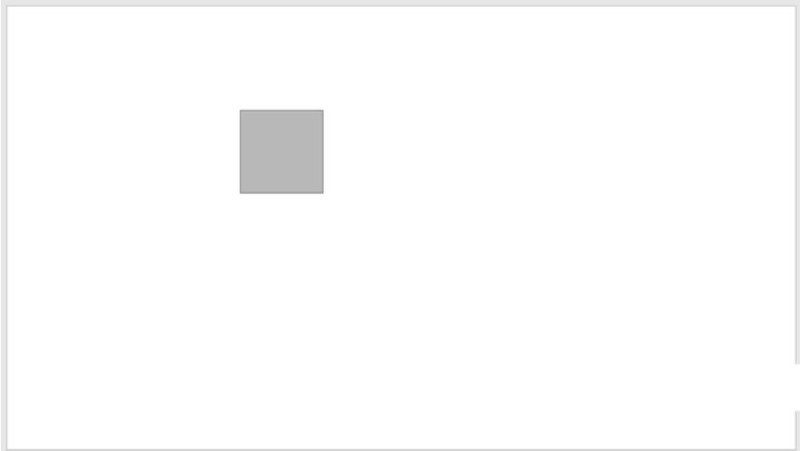
3. 複数の正方形をコピーし、それらを結合して全体としても正方形になります。
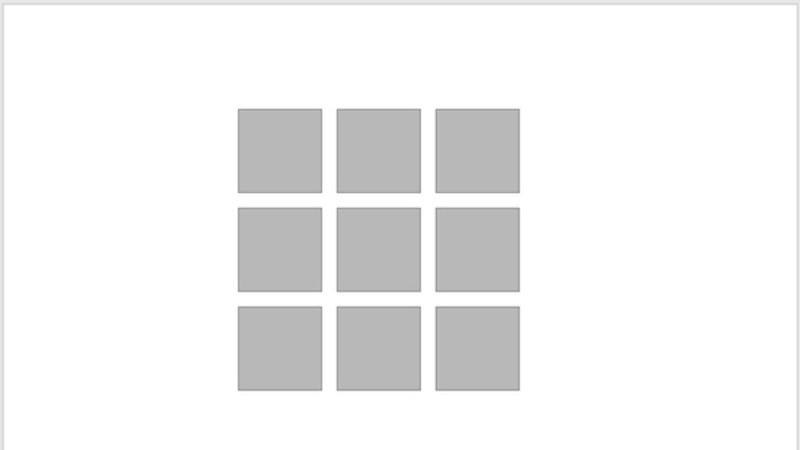
4. 結合したグラフィックスを右上等角方向に立体的に回転させます。
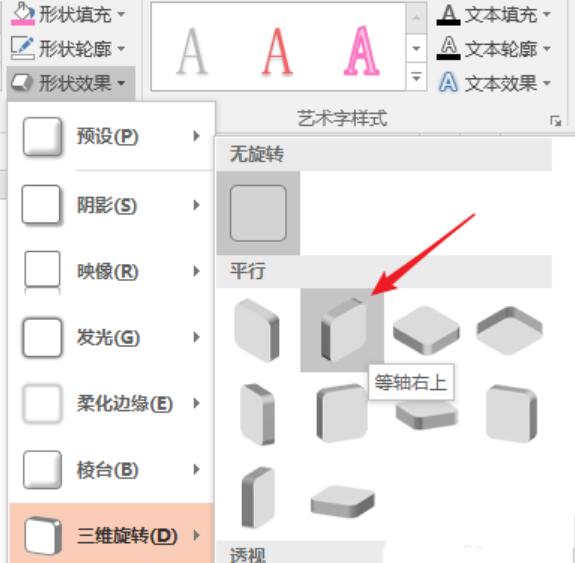
5. 結合した図形をコピーし、同じ長さの頂点を上にして立体的に回転させます。

6. 組み合わせたグラフィックの位置を移動して、ルービック キューブの 2 つの面を取得します。
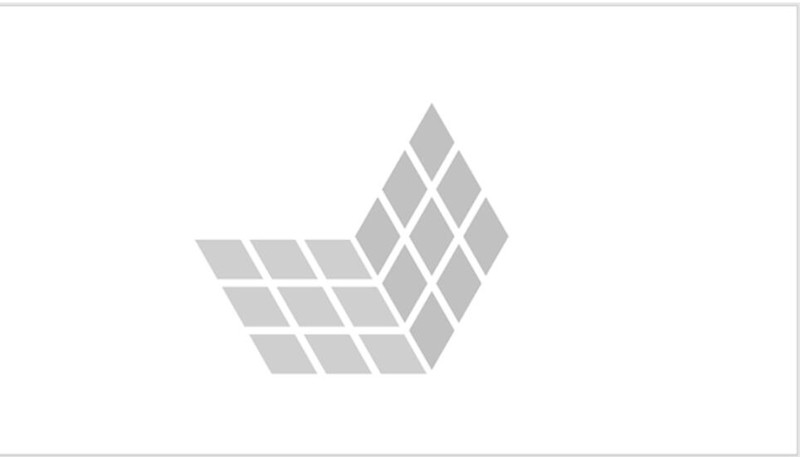
7. 結合した別の形状をコピーし、等角左下の 3 次元回転を実行します。
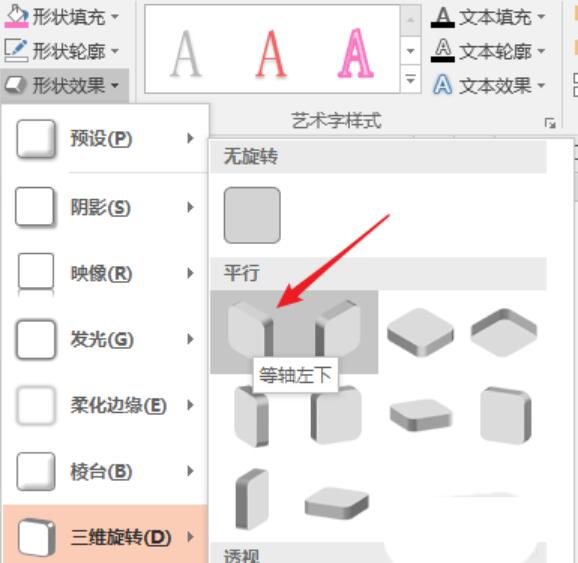
8. 同様に、位置を移動すると、別の面が得られます。
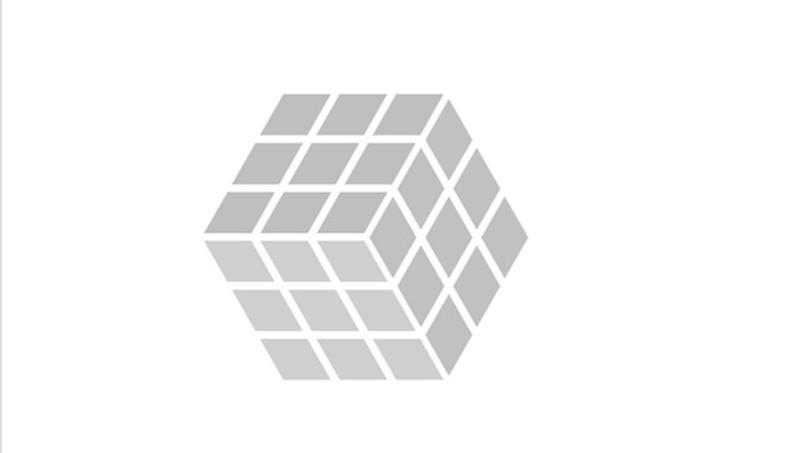
9. 最後に、各面の組み合わせ形状のテーマ カラーを設定して、最終的な効果を実現します。
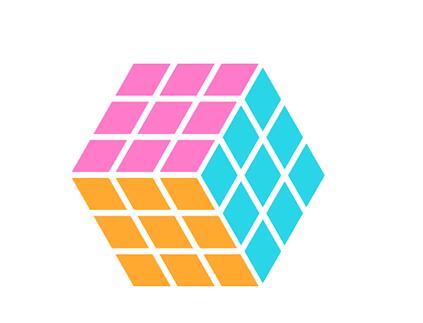
以上がPPTデザインのルービックキューブレンダリングの操作方法の詳細内容です。詳細については、PHP 中国語 Web サイトの他の関連記事を参照してください。